Indstille samtaleintelligens i appen Salgshub
Brug af Microsoft Teams eller tredjeparts opkaldsprogrammer sammen med samtaleintelligens i Dynamics 365 Sales hjælper organisationer med at transformere kundeinteraktioner til omsætning. Når de ringer med disse opkaldsprogrammer, kan sælgerne få vist vigtige forretningsmæssige indsigter både under opkaldet – i realtid – og bagefter.
Som administrator kan du konfigurere samtaleintelligens for det opkaldsprogram, som sælgerne bruger.
Du kan aktivere Teams-opkaldsoptagelser via hurtig konfiguration, hvis du har licensen til Dynamics 365 Sales Enterprise. Gå til siden Kom i gang med digitalt salg under Appindstillinger i din salgsapp.
Få mere at vide om samtaleintelligens til Sales Enterprise-licens.
Licens- og rollekrav
| Kravstype | Du skal have |
|---|---|
| Licens | Dynamics 365 Sales Premium eller Dynamics 365 Sales Enterprise Flere oplysninger: Prisfastsættelse af Dynamics 365 Sales |
| Sikkerhedsroller | Systemadministrator Du kan finde flere oplysninger i Foruddefinerede sikkerhedsroller til Salg |
Forudsætninger for Microsoft Teams
Der er installeret et Microsoft Teams-telefonsystem sammen med en gyldig licens til at bruge det. Konfigurere dit telefonsystem.
En licens til at bruge Teams. Få mere at vide om Microsoft Teams-tilføjelseslicenser.
Teams-opkald, der er aktiveret og konfigureret for din organisation
(Valgfrit) Konfigurer eget lager til opkaldsoptagelser, hvis du vil bruge dit eget Azure-lager til lagring af opkaldsoptagelser og -afskrifter og opkaldsindsigten. Ellers bruger applikationen lagerplads fra Microsoft.
Forudsætninger for opkaldsprogrammer fra tredjepart
En gyldig licens og et gyldigt abonnement til brug af tredjeparts opkaldsprogrammer. Se dokumentationen til telefoniudbyderen om, hvordan du konfigurerer telefonsystemet og opkaldsprogrammet.
Integrere en tredjeparts opkaldsprogram med Dynamics 365 Sales.
Åbn siden med indstillinger for Samtaleintelligens
Vælg Skift område i nederste venstre hjørne på siden, og vælg Indstillinger for Sales Insights.
Vælg Samtaleintelligens under Produktivitet.
Opret eller rediger en politik for optagelse
Optagepolitikker definerer opkaldsudbyderen, sikkerhedsroller og indstillinger for optagelse. Du kan oprette flere optagepolitikker og tildele dem til forskellige sikkerhedsroller. Du kan f.eks. oprette en optagepolitik for salgscheferne, som giver dem mulighed for at registrere opkald automatisk, og en anden politik for sælgerne, der giver dem mulighed for at registrere opkald manuelt. Hvis sælgerne anvender flere opkaldsudbydere, kan du oprette en optagelsespolitik for hver udbyder.
Vælg opkaldsudbyderen i sektionen Opkaldsudbydere og optagelse. Du kan f.eks. vælge Teams for at oprette en registreringspolitik for dine Teams-opkald. Hvis du vil redigere en eksisterende politik, skal du vælge politikken i tabellen Politikker for optagelse i dette afsnit.
Bemærk
Dette afsnit indeholder kun de udbydere, der er konfigureret og integreret. Hvis udbyderen ikke vises, skal du kontrollere de forudsætninger, der er anført i denne artikel.
Angiv et entydigt navn til politikken i ruden Ny optagelsespolitik.
Konfigurer sikkerhedsroller og optagelsesindstillinger som beskrevet i følgende tabel.
Mulighed Beskrivelse Indstillinger for optagelse Vælg en indstilling til start af opkaldsoptagelser: - Registrer alle deltagere manuelt: Vælg denne indstilling, så sælgerne kan starte optagelsen manuelt, når et opkald starter, og registrere alle deltagere.
- Registrer alle deltagere manuelt, og sælgere registreres automatisk: Vælg denne indstilling, hvis sælgere automatisk skal registreres, når et opkald starter. Sælgere kan når som helst starte eller stoppe optagelsen af kunden.
- Registrer automatisk alle deltagere: Vælg denne indstilling, hvis du automatisk vil registrere alle deltagere i opkaldet.
- Registrer automatisk alle deltagere, sælgere kan stoppe optagelsen: Vælg denne indstilling, hvis du automatisk vil registrere alle deltagere i opkaldet. Sælgere kan stoppe optagelsen til hver en tid.
Aktivér optagelse for Angiver de sikkerhedsroller, politikken gælder for. Kontrollér, at de valgte sikkerhedsroller har læserettigheder til tabellen Optagelse. Denne tabel er tilgængelig under brugerdefinerede objekter.
Tip!- Hvis du vil implementere funktionen i hele organisationen, skal du vælge alle sikkerhedsroller.
- Hvis du ønsker en faseinddelt implementering, skal du oprette forskellige sikkerhedsroller for de enkelte brugergrupper og derefter tildele sikkerhedsrollen efter behov.
Gem ændringerne. Hvis du konfigurerer samtaleintelligens for første gang, skal du fortsætte med næste sektion for at konfigurere indstillingerne for samtaleintelligens.
Konfigurere indstillinger for samtaleintelligens
Konfigurer indstillingerne for at angive, hvor dataene for opkaldsoptagelsen er gemt, opbevaringsperioden og de nøgleord og konkurrenter, du vil spore under opkald.
Konfigurer de lagerrelaterede indstillinger under Lager for opkaldsoptagelser som beskrevet i følgende tabel.
Mulighed Beskrivelse Lager til opkaldsoptagelser Vælg en indstilling, hvor opkaldsoptagelserne skal gemmes til analyse: - Microsoft-leveret lager: Vælg denne indstilling, hvis du vil bruge det lager, der leveres af Microsoft. Denne indstilling er valgt som standard, og det anbefales, at du ikke ændrer den, medmindre du har brug for at bevare data fra opkaldsoptagelse i længere tid end 90 dage.
- Dit eget Azure-datalager: Vælg denne indstilling, hvis du vil bruge dit eget Azure-datalager. Du skal vælge denne indstilling for at bevare data fra optagelser af opkald i længere end 90 dage. Når du har valgt denne mulighed, skal du indtaste lagernavnet og beholdernavnet, som du har oprettet til samtaleintelligens i din Azure Portal. Få mere at vide om konfiguration af dit eget lager.
Opbevaringspolitik Vælg, hvor længe data fra opkaldsoptagelse skal bevares. Applikationen sletter dataene, når tidsfristen er nået. Få mere at vide om dataopbevaring og -adgang.
For lager, der er leveret af Microsoft, er de tilgængelige opbevaringsperioder 30 dage og 90 dage. Hvis din organisation har brug for en længere opbevaringsperiode, skal du bruge dit eget lager.Konfigurer følgende indstillinger under Virksomhedsindstillinger:
Tilføj de nøgleord og konkurrenter, som din organisation ønsker at spore under opkald, i sektionen Samtalesporing. Tilføjelse af nøgleord og konkurrenter er en påkrævet global indstilling, der gælder for alle salgsopkald i organisationen. Hvis du vil aktivere samtaleintelligens, skal du angive mindst ét nøgleord og mindst én konkurrent. Du kan opdatere nøgleord og konkurrenter på et senere tidspunkt. Få mere at vide om konfiguration af nøgleord og konkurrenter i samtaleindhold.
Lad Aktivér opkaldsoversigt være valgt i sektionen Automatiserede oversigter, så sælgerne kan se noterne efter deres opkald. Få mere at vide om siden med opkaldsoversigt.
I sektionen Mine sprog kan du tilføje de sprog, som sælgerne bruger under deres opkald til kunderne, for at sikre nøjagtig transskription, sporing af nøgleord, analyse, indsigt og nøgletal.
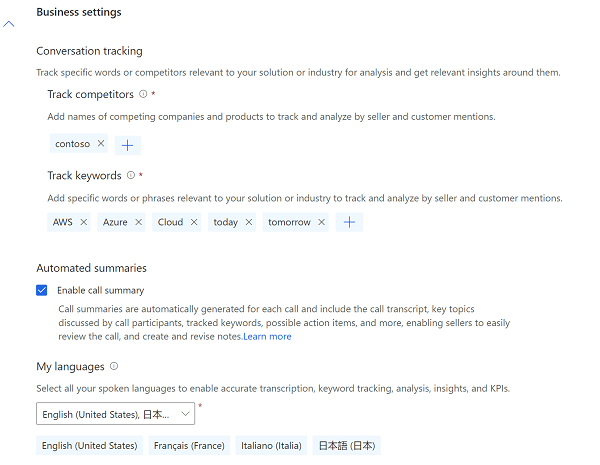
(Valgfrit) I sektionen Datasamtykke og beskyttelse af personlige oplysninger kan du vælge Tillad skrivebeskyttet adgang til data, der giver Microsoft mulighed for at forbedre kvaliteten af indsigt ved at give skrivebeskyttet adgang til din organisations data i samtaleintelligens.
(Valgfrit) I sektionen Nye og kommende funktioner skal du vælge de prøveversionsfunktioner, du vil aktivere for din Dynamics 365-organisation. Få mere at vide om, hvordan du aktiverer nye og kommende funktioner.
Vælg Udgiv. Læs vilkår og betingelser samt erklæringen om beskyttelse af personlige oplysninger i den meddelelse, der vises, og vælg derefter Start her.
Aktivere nye og kommende funktioner
Følgende prøveversionsfunktioner er tilgængelige for samtaleintelligens:
- Skjule personlige data (forhåndsversion)
- Aktivere kategorisering af opkald for korte opkald (forhåndsversion)
Skjul private oplysninger (forhåndsversion)
Organisationer skal beskytte de personlige data, som deles af kunder under opkald, for at overholde de regler, der er gældende for betalingskortbranchen (PCI). Når du gør det muligt at skjule personlige data, skjules kreditkortoplysninger som kreditkortnummer, udløbsdato og CVV, før du gemmer en afskrift. Få mere at vide om opkaldsafskrifter.
[Denne sektion er foreløbig dokumentation, og der kan forekomme ændringer.]
Vigtigt
- Dette er en forhåndsversion af funktionen.
- Forhåndsversionsfunktioner er ikke beregnet til produktionsformål og kan have begrænset funktionalitet. Disse funktioner er tilgængelige før en officiel udgivelse, så kunderne kan få tidlig adgang og give feedback.
Organisationer skal beskytte de personlige data, som deles af kunder under opkald, for at overholde de regler, der er gældende for betalingskortbranchen (PCI). Når du gør det muligt at skjule personlige data, skjules kreditkortoplysninger som kortnummer, udløbsdato og CVV, før du gemmer en opkaldsafskrift.
Gå til sektionen Nye og kommende funktioner, vælg Skjul kreditkortoplysninger i afskrifter for at skjule kreditkortoplysninger i afskrifterne af fremtidige opkald, før de gemmes. I øjeblikket bliver det kreditkortnummer, der nævnes i lyden, ikke redigeret.
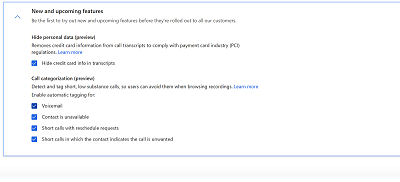
Aktivere kategorisering af opkald for korte opkald (forhåndsversion)
[Denne sektion er foreløbig dokumentation, og der kan forekomme ændringer.]
Vigtigt
- Dette er en forhåndsversion af funktionen.
- Forhåndsversionsfunktioner er ikke beregnet til produktionsformål og kan have begrænset funktionalitet. Disse funktioner er tilgængelige før en officiel udgivelse, så kunderne kan få tidlig adgang og give feedback.
Hvis du har valgt Automatisk optagelse for at registrere alle kundeopkald, kan du aktivere kategorisering af opkald for at hjælpe dit salgsteam med hurtigt at identificere opkald, der ikke har noget brugbart indhold, f.eks. opkald, der er gået til telefonsvareren, og opkald, der ikke blev besvaret. Flere oplysninger: Vise kategoriseringskoden for opkald af kort varighed (forhåndsversion)
Gå til sektionen Nye og kommende funktioner, vælg Kategorisering af opkald (forhåndsversion), vælg den type opkald, systemet skal registrere og kode.
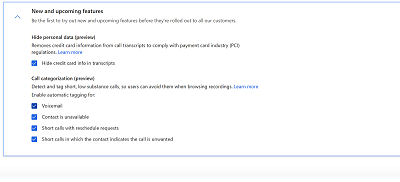
Kan du ikke finde indstillingerne i din app?
Der er tre muligheder:
- Du har ikke den nødvendige licens eller rolle.
- Din administrator har ikke slået funktionen til.
- Din organisation bruger en brugerdefineret app. Kontakt din administrator for at få de nøjagtige trin. De trin, der beskrives i denne artikel, er specifikke for den indbyggede Salgshub og Sales Professional-apps.
Se også
Feedback
Kommer snart: I hele 2024 udfaser vi GitHub-problemer som feedbackmekanisme for indhold og erstatter det med et nyt feedbacksystem. Du kan få flere oplysninger under: https://aka.ms/ContentUserFeedback.
Indsend og få vist feedback om
